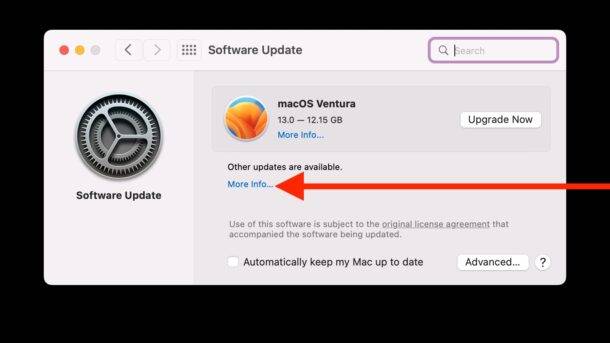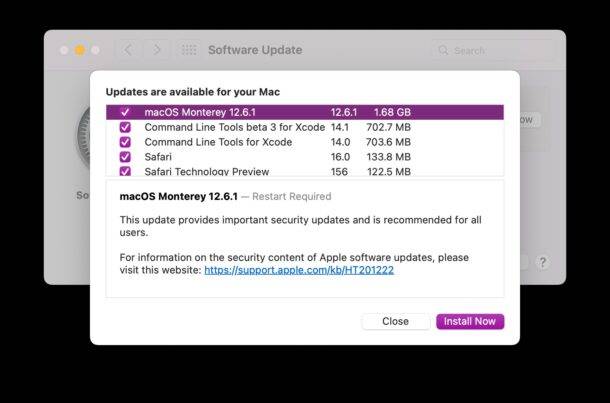MacOS Ventura にアップグレードせずに最新の macOS アップデートをインストールする方法
MacOS Monterey および MacOS Big Sur の macOS アップデートをインストールし、macOS Ventura をスキップすることができます:
- 左上隅にある Apple メニューに移動し、「システム環境設定」を選択します。
- 「ソフトウェア アップデート」を選択します。
- Ventura バナーの下にある小さな「その他の利用可能なアップデート」を見つけます。テキストの下にある「詳細...」という小さな青いテキストをクリックし、そのテキストをクリックします。

-
##ここでインストールするソフトウェア アップデートを選択し、[今すぐインストール] をクリックします。 -

ソフトウェアがアップデートまたはロールアウトされたときに、任意のシステムにインストールします, Mac は通常どおり再起動しますが、指示に正しく従った場合、macOS Ventura にアップグレードするのではなく、現在実行している MacOS のバージョンに現在利用可能なアップデートをインストールするだけです。
ここの例では、macOS Ventura がスキップされ、一般的なソフトウェア アップデートとして macOS Monterey 12.6.1 がインストールされますが、これは macOS Monterey 12.6.2、12.6.3、 12.6.4、12.6.5、macOS Monterey 12.7、または Apple が提供するその他のバージョン。
以上がMacOS Ventura にアップグレードせずに MacOS アップデートをインストールする方法の詳細内容です。詳細については、PHP 中国語 Web サイトの他の関連記事を参照してください。